Jak podwoić ekran na telefonach Samsung
Introduction
Odblokuj potencjał swojego telefonu Samsung, opanowując jego funkcję wielookienkową. To narzędzie umożliwia wyświetlanie dwóch aplikacji jednocześnie na ekranie, maksymalizując wydajność i wygodę. Niezależnie od tego, czy się uczysz, pracujesz, czy po prostu wykonujesz wiele zadań jednocześnie, znajomość tej funkcji zwiększa produktywność. Nasz kompleksowy przewodnik zapewni, że w pełni wykorzystasz te potężne możliwości.
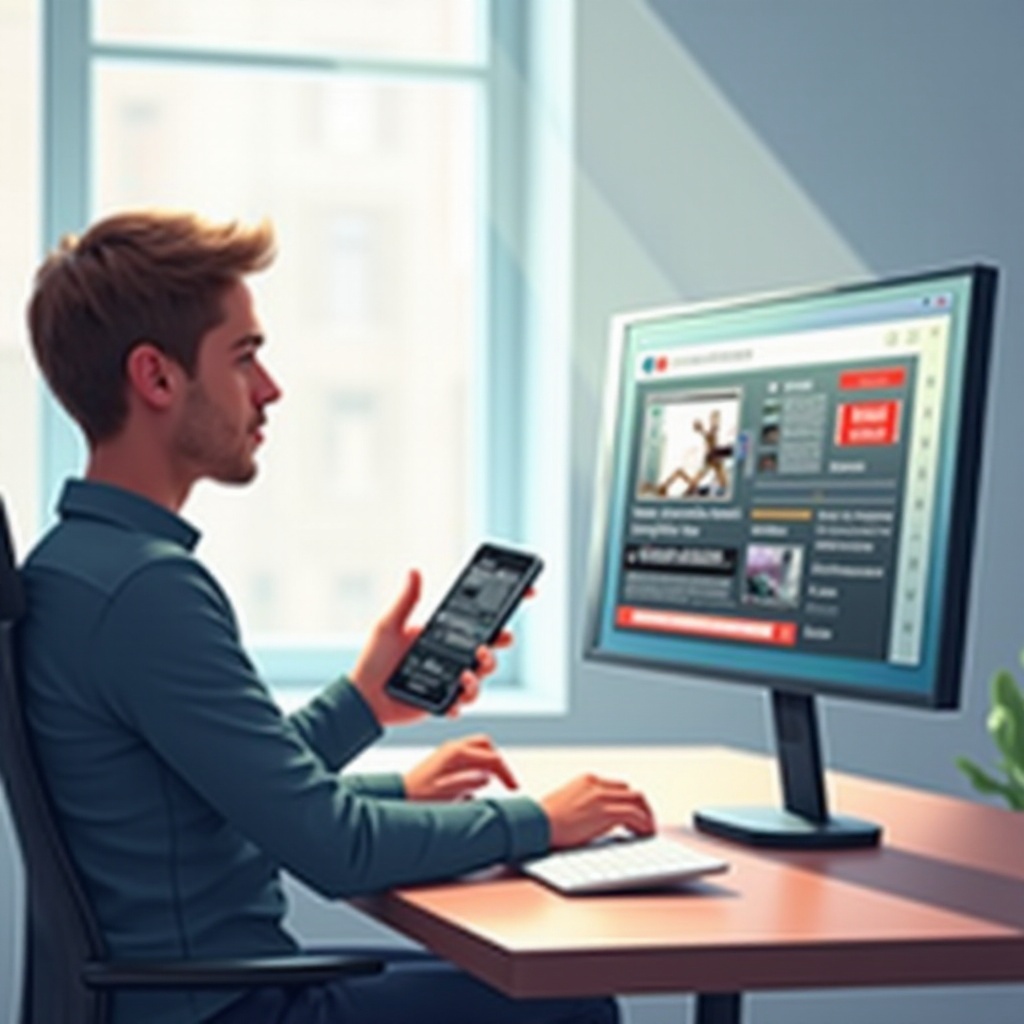
Zrozumienie funkcji wielookienkowej Samsunga
Funkcja wielookienkowa Samsunga jest wszechstronna i pozwala na dwa tryby działania: podział ekranu i widok pop-up. Podział ekranu dzieli wyświetlacz, umożliwiając interakcję z dwiema aplikacjami obok siebie. Alternatywnie, widok pop-up wyświetla aplikacje w małym, unoszącym się okienku. Znajomość tych funkcji pomoże dostosować konfigurację do własnych potrzeb, otwierając drogę do skutecznego wielozadaniowości.
Przygotowanie urządzenia do trybu wielookienkowego
Aby w pełni wykorzystać funkcję wielookienkową, upewnij się, że Twoje urządzenie jest gotowe. Zacznij od sprawdzenia, czy dostępne są aktualizacje oprogramowania, aby zapewnić optymalną wydajność i dostęp do najnowszych funkcji. Zaktualizowane urządzenia są bardziej niezawodne i zapewniają płynne doświadczenie użytkownika.
- Sprawdź aktualizacje:
- Wejdź w ‘Ustawienia’.
- Dotknij ‘Aktualizacja oprogramowania’.
- Wybierz ‘Pobierz i zainstaluj’.
Włączenie niezbędnych ustawień jest kluczowe:
- Włącz tryb wielookienkowy:
- Otwórz ‘Ustawienia’.
- Dotknij ‘Zaawansowane funkcje’.
- Przełącz przysisk ‘Wielookienkowy’ lub ‘Widok podzielonego ekranu’.
Po przygotowaniu urządzenia możesz zacząć odkrywać, jak aktywować funkcję wielookienkową.
Przewodnik krok po kroku jak aktywować Multi-Window
Aktywacja funkcji wielookienkowej jest prosta i otwiera nowe możliwości wielozadaniowości.
- Używając Menu Ostatnich Aplikacji:
- Otwórz aplikacje, których chcesz użyć w trybie podzielonego ekranu.
- Dotknij przycisku ‘Ostatnie aplikacje’.
- Dotknij ikony pierwszej aplikacji i wybierz ‘Otwórz w widoku podzielonego ekranu’.
-
Wybierz drugą aplikację z listy, a zostanie ona otwarta poniżej pierwszej aplikacji.
-
Używając Paska Krawędzi Aplikacji:
- Przesuń palcem od krawędzi ekranu, aby otworzyć panel krawędziowy Aplikacji.
- Przeciągnij pierwszą aplikację na otwartą przestrzeń.
-
Przeciągnij drugą aplikację do wyrównania w formacie wielookienkowym.
-
Zmiana rozmiaru i dostosowanie okien:
- Przeciągnij linię dzielącą, aby zmienić rozmiar okien.
- Dostosuj, aż znajdziesz idealną równowagę dla swoich zadań.
Teraz, gdy wiesz, jak to aktywować, zagłębmy się w optymalizację doświadczenia z dwoma ekranami.
Optymalizacja Twojego doświadczenia z dwoma ekranami
Korzystając z funkcji wielookienkowej, dopracuj swoje ustawienia, aby jak najlepiej z nich korzystać. Oto sugestie:
- Sugerowane pary aplikacji:
- Praca: E-mail i Kalendarz
- Rozrywka: Odtwarzacz wideo i Social Media
-
Zakupy: Przeglądarka i Notatki
-
Dostosowanie ustawień do bezproblemowego użytkowania:
- Dostosuj jasność ekranu dla komfortu.
- Użyj ‘Widok pop-up’ dla stałej widoczności aplikacji.
Te ulepszenia zapewniają wydajne użytkowanie, ale czasami pojawiają się problemy. Przyjrzyjmy się teraz powszechnym problemom.
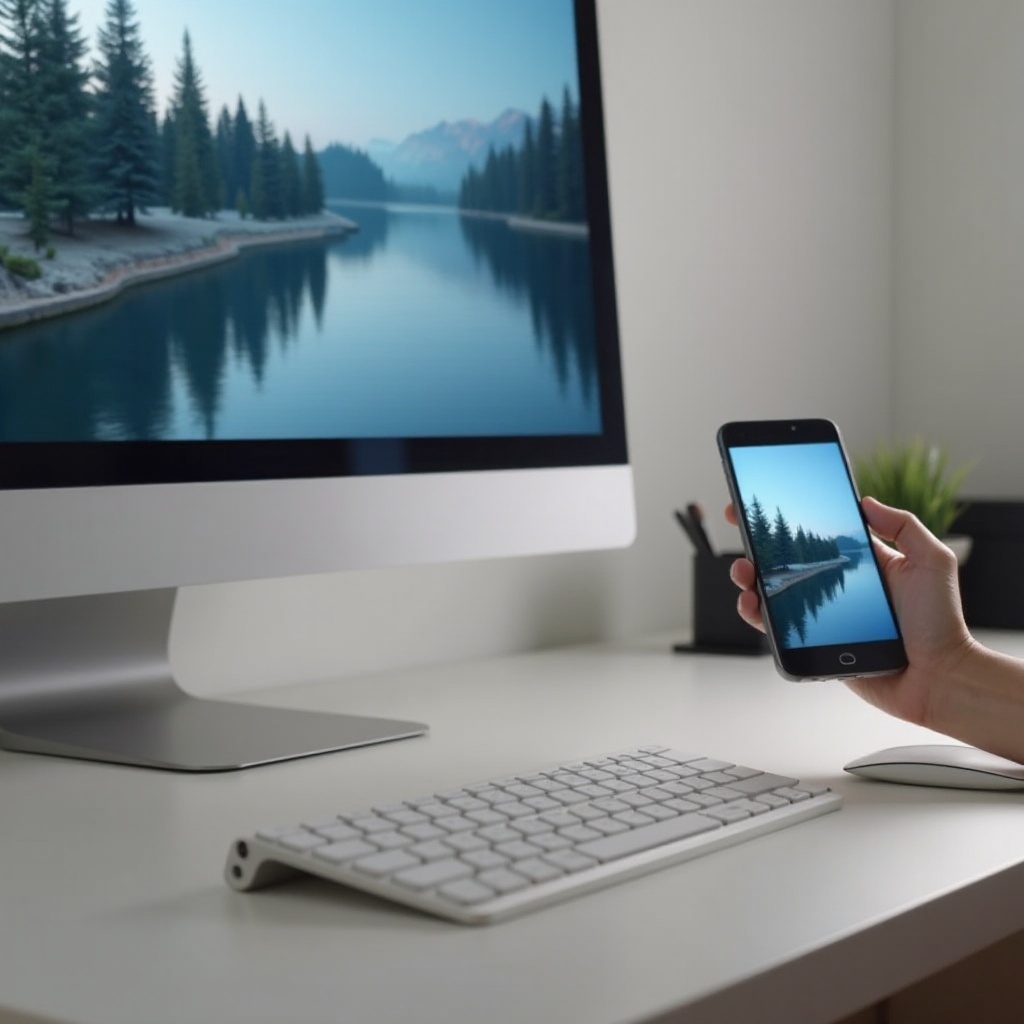
Rozwiązywanie typowych problemów
Napotykanie problemów jest normalne. Oto sposoby na rozwiązanie typowych problemów z wielookienkowością:
- Spowolnienie wydajności:
- Zamknij niepotrzebne aplikacje działające w tle.
- Wyczyść pamięć podręczną:
-
Przejdź do ‘Ustawienia’ > ‘Opieka nad urządzeniem’ > ‘Pamięć’ > ‘Wyczyść teraz’.
-
Zgodność aplikacji:
- Nie wszystkie aplikacje obsługują podzielony ekran. Spróbuj alternatyw lub zaktualizuj aplikacje.
Rozwiązując te problemy, możesz cieszyć się bardziej płynnym doświadczeniem, co wzmocni twoją zdolność do efektywnego multitaskingu.

Podsumowanie
Opanowanie funkcji wielookienkowej na telefonie Samsung znacznie zwiększa twoją wydajność. Niniejszy przewodnik dostarcza wskazówek, jak codziennie korzystać z tej funkcji, w pełni wykorzystując możliwości swojego smartfona. Inwestowanie czasu w doskonalenie korzystania z funkcji wielookienkowej zmienia sposób, w jaki radzisz sobie z wieloma zadaniami, wzbogacając zarówno działania zawodowe, jak i czas wolny.
Często Zadawane Pytania
Jak wyjść z trybu wielu okien na urządzeniu Samsung?
Aby wyjść, przeciągnij dzielnik na górę lub dół ekranu, aż jedna aplikacja zajmie cały ekran, lub naciśnij przycisk domowy, aby zamknąć obie aplikacje.
Czy każda aplikacja może być używana w trybie wielu okien Samsung?
Nie wszystkie aplikacje obsługują podzielony ekran; jednak większość podstawowych i zewnętrznych aplikacji tak. Sprawdź aktualizacje lub alternatywy, jeśli to konieczne.
Czy korzystanie z funkcji wielu okien szybciej wyczerpuje baterię telefonu?
Jednoczesne uruchamianie kilku aplikacji może zwiększyć zużycie baterii. Zmniejsz jasność i zamknij nieużywane aplikacje, aby oszczędzać baterię.


